Win8系统WiFi未连接 无线网络适配器未连接解决
来源:U大侠 时间:2017-03-08 浏览:745
近日有Win8用户反映,打开电脑后WiFi不连接,并且显示无线网络适配器未连接,这是怎么回事呢?Win8无线网络适配器未连接如何解决?
解决方法如下:
请用户先重启路由器并重启计算机,然后再次确认问题是否依旧?若是网络适配器依然显示未连接状态,请尝试下面方法:
方法一、重新获取IP地址,设置自动获取IP地址和DNS地址:
1、按Win+X,选择命令提示符(管理员),键入:netsh winsock reset,按回车键;

2、按Win+X,选择命令提示符(管理员),键入:ipconfig /flushdns,按回车键;
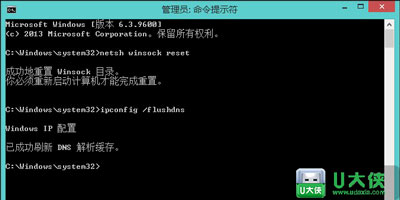
3、重启计算机完成操作,重新开机后看看无线网络问题是否解决。
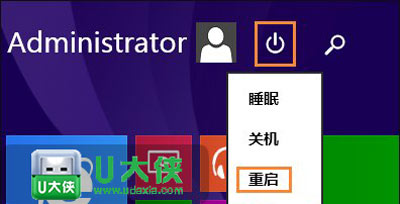 [page]
[page]
方法二、使用系统自带的“网络疑难解答”功能:
1、右键网络图标,打开“疑难解答”;
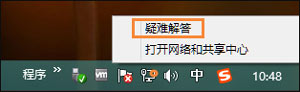
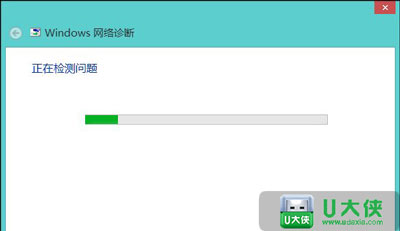
2、选择“我遇到了其他问题”;
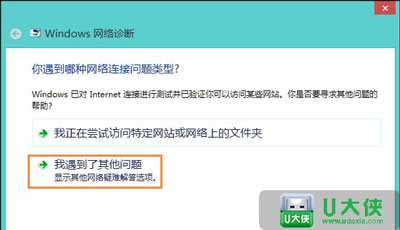
3、选择“使用特定网络适配器(例如, 以太网适配器或无线适配器)”;
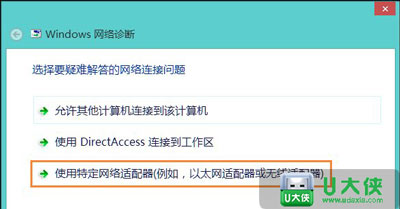
4、检测之后系统会提供故障的解决方案,我们点击左下角的详细信息,就可以看到问题的根源,之后点击下一步完成操作。
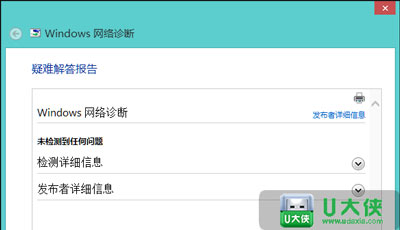
Win8系统常见问题推荐:
更多精彩内容,请关注U大侠官网或者关注U大侠官方微信公众号(搜索“U大侠”,或者扫描下方二维码即可)。

U大侠微信公众号
有问题的小伙伴们也可以加入U大侠官方Q群(129073998),U大侠以及众多电脑大神将为大家一一解答。
相关文章
-

-
Win8系统创建虚拟目录提示IIS无法验证对路径访问
2016-01-05 1514
-

-
Win8系统中IE浏览器打开.mht格式文件的方法是什么?
2019-07-29 236
-

-
Win7/Win8.1升级到Win10提示80240020错误的解决方法
2015-08-03 884
-
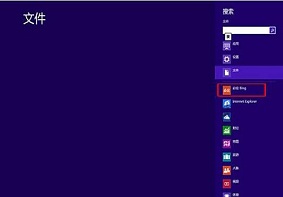
-
Win8系统当中bing应用应该如何使用?
2019-08-05 146
-
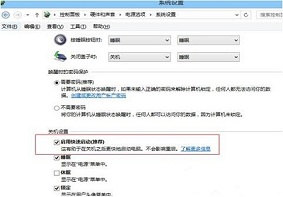
-
Win8系统如何解决bios进不了的问题?
2019-08-16 168
-
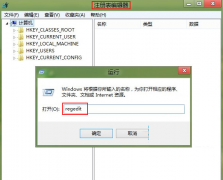
-
Win8重命名C盘盘符提示“无法修改名称”的方法
2015-04-28 537
-
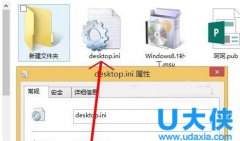
-
desktop.ini是什么?Win8删除desktop.ini的方法
2016-06-12 601
-
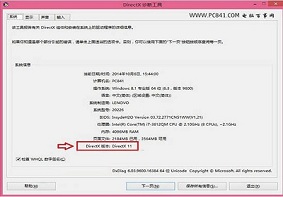
-
Win8系统查看directx版本的操作方法是什么?
2019-07-23 145
-

-
exe文件打不开?Win8系统不能打开exe文件解决方法
2016-09-13 1637
-
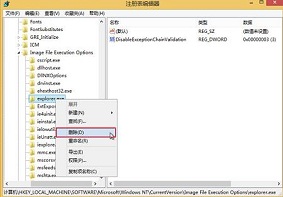
-
Win8系统运行explorer.exe程序提示0xc0000018...
2020-04-20 71
